วิธีค้นหา Gmail ตามวันที่
เผยแพร่แล้ว: 2023-10-13
ต้องการค้นหาอีเมลเก่าตามวันที่หรือไม่? การค้นหาอีเมลสำคัญภายในกองอีเมลอาจใช้เวลานาน โชคดีที่ Gmail ให้คุณกรองอีเมลตามวันที่ ชื่อ หัวเรื่อง ฯลฯ อย่างไรก็ตาม การค้นหากล่องจดหมายตามวันที่จะช่วยให้คุณพบอีเมลเมื่อคุณจำรายละเอียดอื่นไม่ได้ แต่คุณจะค้นหาอีเมลตามวันที่ใน Gmail ได้อย่างไร มาหาคำตอบกัน!
8 วิธีในการค้นหา Gmail ตามวันที่
เป็นไปได้ว่ากล่องจดหมาย Gmail ของคุณเต็มไปด้วยอีเมลที่ยังไม่ได้อ่าน การค้นหาอีเมลที่ถูกต้องอาจเป็นเรื่องยาก โดยเฉพาะเมื่อคุณจำชื่อผู้ส่งไม่ได้ บางครั้ง คุณอาจจำช่วงเวลาคร่าวๆ ได้เมื่อได้รับอีเมลนั้น
นี่คือจุดที่ตัวกรองการค้นหาตามวันที่ของ Gmail สามารถช่วยชีวิตได้ เนื่องจากจะช่วยให้คุณสามารถกรองกล่องจดหมายของคุณตามช่วงวันที่ได้อย่างง่ายดาย หากต้องการใช้ตัวกรองเหล่านี้ ให้ไปที่กล่องจดหมาย Gmail ของคุณแล้วทำตามคำแนะนำด้านล่าง
1. ค้นหาอีเมลก่อนวันที่แน่นอน
หากต้องการค้นหาอีเมลที่ได้รับก่อนวันที่ที่ระบุ ให้พิมพ์ Before:YYYY/MM/DD ในแถบค้นหาที่ด้านบนของหน้ากล่องจดหมาย Gmail
ตัวอย่างเช่น หากคุณกำลังมองหาอีเมลที่ได้รับก่อนวันที่ 20 มกราคม 2023 คุณต้องพิมพ์ Before:2023/01/20 ในแถบค้นหาแล้วกดปุ่ม Enter เพื่อค้นหาอีเมลทั้งหมดก่อนวันที่ดังกล่าว

2. ค้นหาอีเมลหลังจากวันที่กำหนด
หากคุณต้องการค้นหาอีเมลหลังจากวันที่ที่ระบุ ให้พิมพ์ After:YYY/MM/DD ในแถบค้นหาแล้วคลิกไอคอนค้นหาเพื่อเริ่มการค้นหา
เช่น หากคุณกำลังมองหาอีเมลที่ได้รับหลังวันที่ 30 กรกฎาคม 2022 ให้พิมพ์ After:2022/07/30 ในแถบค้นหาแล้วกด Enter เพื่อค้นหาอีเมลทั้งหมดหลังจากวันที่นี้ 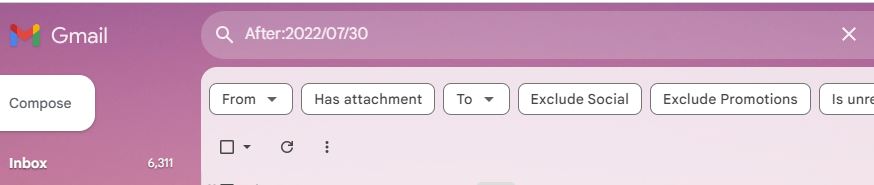
3. ค้นหาอีเมลระหว่างวันที่สองวัน
คุณสามารถค้นหาอีเมลระหว่างระยะเวลาที่กำหนดใน Gmail ได้ วิธีนี้จะช่วยให้คุณไม่ต้องทำการค้นหาอย่างไม่มีที่สิ้นสุดทั้งก่อนและหลังวันที่ใดวันหนึ่ง
หากต้องการค้นหาอีเมลระหว่างวันที่สองวัน คุณต้องใช้ตัวกรองวันที่ก่อนและหลังผสมกัน นี่คือสิ่งที่คุณต้องพิมพ์ในแถบค้นหา: after:YYYY/MM/DD before:YYYY/MM/DD แล้วคลิกไอคอนค้นหาเพื่อกรองอีเมลระหว่างวันที่ที่คุณเลือก
เช่น หากต้องการค้นหาอีเมลระหว่างวันที่ 5 ธันวาคม 2022 ถึง 15 ธันวาคม 2022 เขียน After:2022/12/05 before:2022/12/15 ในแถบค้นหา และคลิกไอคอนค้นหาเพื่อดูอีเมลทั้งหมดระหว่างวันที่สองวันนี้
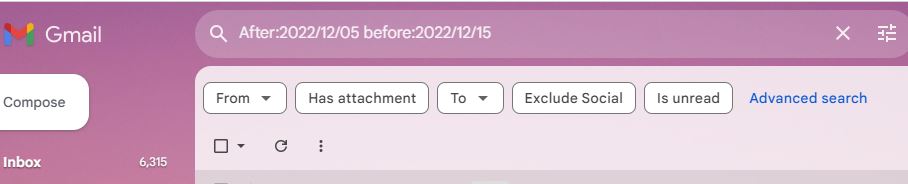
4. ค้นหาอีเมลที่เก่ากว่าช่วงระยะเวลาหนึ่ง
ไม่แน่ใจวันที่ที่ถูกต้องในการค้นหาอีเมลใช่ไหม คุณสามารถค้นหาอีเมลที่เก่ากว่าระยะเวลาที่กำหนด เช่น เดือนหรือหนึ่งปี สิ่งที่คุณต้องทำคือเขียน old_than ตามด้วย เครื่องหมายทวิภาค (:) และ ตัวเลข หลังตัวเลข ให้ป้อนข้อมูลต่อไปนี้:
- D หากหมายถึงวัน
- M หากหมายถึงเดือน
- Y หากหมายถึงปี
ตัวอย่างเช่น เมื่อค้นหาอีเมลที่เก่ากว่า 1 เดือน คุณจะต้องพิมพ์ old_than:1M ในแถบค้นหา ในทำนองเดียวกัน หากต้องการค้นหาอีเมลที่เก่ากว่า 7 วัน คุณจะต้องพิมพ์ old_than:7D ในแถบค้นหา
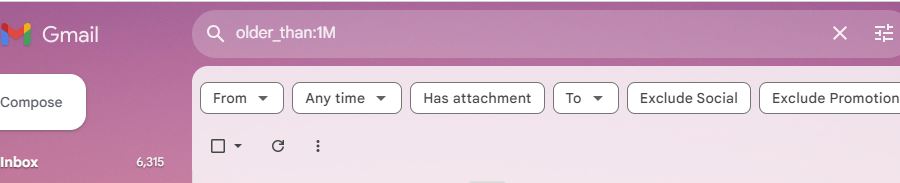
5. ค้นหาอีเมลที่ใหม่กว่าช่วงระยะเวลาหนึ่ง
คุณยังสามารถค้นหาอีเมลในกล่องจดหมายของคุณที่ใหม่กว่าระยะเวลาที่กำหนดได้อีกด้วย เช่นเดียวกับตัวกรองด้านบน ให้พิมพ์ newer_than แทน เก่ากว่า ตามด้วยเครื่องหมายทวิภาค ตัวเลข และตัวอักษร

ตัวอย่างเช่น หากคุณต้องการค้นหาอีเมลที่ได้รับในช่วงสามเดือนที่ผ่านมา ให้เขียน newer_than:3M ในแถบค้นหา แล้วคลิกไอคอนค้นหาเพื่อกรองอีเมลที่ใหม่กว่าสามเดือน 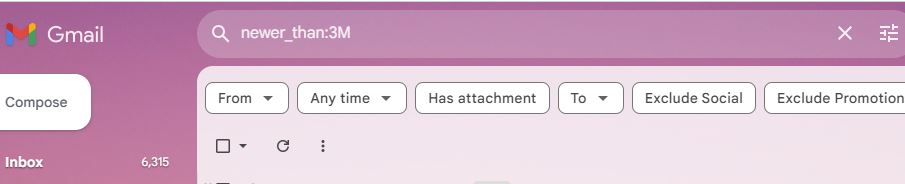
6. ค้นหาผู้ส่งด้วยวันที่
ต้องการค้นหาอีเมลจากผู้ส่งพร้อมวันที่หรือไม่ เพียงใช้ตัวกรองด้านบนตามความต้องการของคุณ และเพิ่ม from:email ID เข้าไป
ดังนั้น หากคุณต้องการค้นหาอีเมลที่ XYZ ส่งในช่วง 20 วันที่ผ่านมาจาก [email protected] ให้พิมพ์ newer_than:20D จาก:[email protected] เพื่อค้นหาอีเมลทั้งหมดตามระยะเวลาที่เลือกจากผู้ส่งรายนั้น ในทำนองเดียวกัน หากคุณต้องการค้นหาอีเมลที่ XYZ ส่งหลังวันที่ ให้พูดว่า 20 มีนาคม 2022 แล้วพิมพ์ After:2022/03/20 จาก:[email protected] 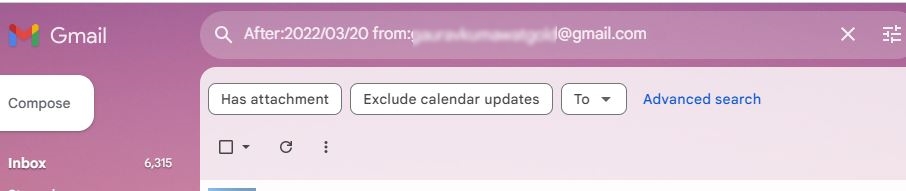
7. ค้นหาผู้รับด้วยวันที่
คุณยังสามารถค้นหาอีเมลที่ส่งถึงบุคคลที่มีวันที่ได้โดยเพิ่ม to:email Id หลังตัวกรองวันที่ ดังนั้น เมื่อค้นหาอีเมลที่ส่งถึงใครบางคนก่อนวันที่ระบุ คุณต้องพิมพ์ Before:YYYY/MM/DD to:email Id ในแถบค้นหาแล้วคลิกไอคอนค้นหาเพื่อค้นหารายการอีเมลที่กรอง
ตัวอย่างเช่น หากต้องการค้นหาอีเมลที่ส่งถึง [email protected] ก่อนวันที่ 15 เมษายน 2023 ให้พิมพ์ Before:2023/04/15 to:[email protected] ในแถบค้นหาเพื่อกรองอีเมลทั้งหมดที่ส่งก่อนวันที่ที่เกี่ยวข้องออก
8. ค้นหาวันที่พร้อมไฟล์แนบ
คุณยังสามารถใช้ตัวกรองวันที่เพื่อค้นหาอีเมลพร้อมไฟล์แนบได้ หากต้องการค้นหาอีเมลพร้อมไฟล์แนบ ให้พิมพ์ตัวกรองวันที่ในแถบค้นหาแล้วคลิกไอคอนค้นหา ตอนนี้คลิกที่ตัวเลือก มีสิ่งที่แนบมา ด้านล่างแถบค้นหาเพื่อกรองอีเมลทั้งหมดพร้อมไฟล์แนบสำหรับวันที่ที่คุณเลือก 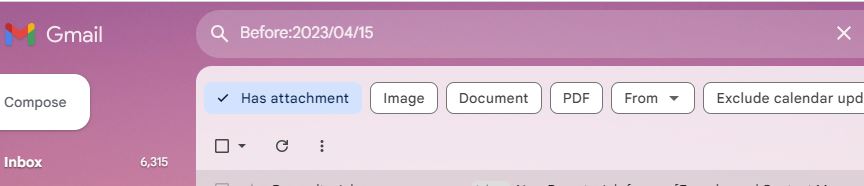
ใช้การค้นหาขั้นสูงของ Gmail เพื่อค้นหาอีเมล
มีหลายครั้งที่การเรียงลำดับ Gmail จากเก่าที่สุดไปใหม่ที่สุดก็ช่วยได้ แต่บางครั้ง คุณต้องทำการค้นหาขั้นสูงเพื่อค้นหาอีเมล หากคุณใช้ตัวกรองการค้นหาไม่เก่ง ให้ใช้คุณลักษณะการค้นหาขั้นสูงของ Gmail เพื่อค้นหาอีเมลเก่าตามวันที่:
- ไปที่กล่องจดหมาย Gmail บนแล็ปท็อปหรือพีซีของคุณ
- พิมพ์คำหลักใดก็ได้ในแถบค้นหาแล้วกด Enter
- คลิก การค้นหาขั้นสูง ใต้แถบค้นหา
- ในป๊อปอัปการค้นหาขั้นสูง ให้เลือกช่วงเวลาในช่อง วันที่ภายใน แล้วคลิก ค้นหา เพื่อค้นหารายการอีเมลที่กรอง
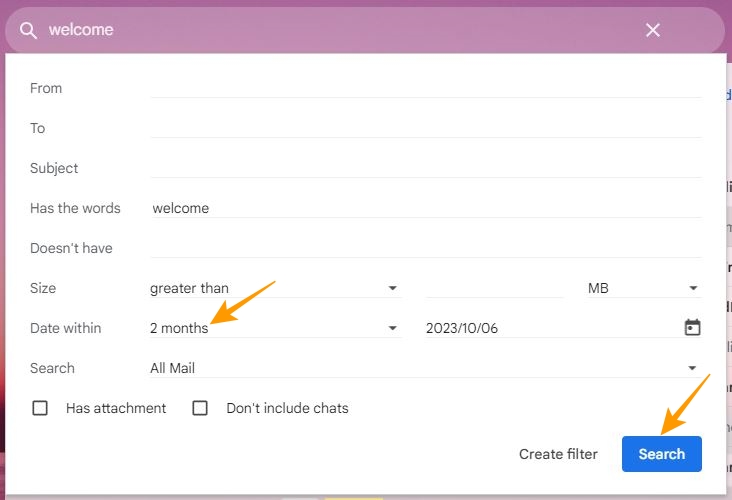
ด้วยตัวเลือกการค้นหาทั้งหมดนี้ การค้นหาอีเมลเก่าจึงไม่ใช่เรื่องยาก แม้ว่าคุณจะจำข้อมูลส่วนเล็กๆ เกี่ยวกับอีเมลนั้นได้ก็ตาม เพื่อหลีกเลี่ยงไม่ให้พลาดอีเมลสำคัญในอนาคต โปรดอ่านคำแนะนำของเราเกี่ยวกับวิธีทำให้อีเมลสำคัญโดดเด่น
คำถามที่พบบ่อย
A. หากต้องการค้นหาอีเมลในวันที่ระบุ ให้พิมพ์ after:YYYY/MM/DD Before:YYYY/MM/DD แล้วกดปุ่ม Enter เพื่อกรองอีเมลสำหรับวันที่ที่ระบุ ตัวอย่างเช่น หากคุณต้องการค้นหาอีเมลที่ได้รับในวันที่ 4 ตุลาคม 2023 คุณต้องพิมพ์ after:2023/10/03 Before:2023/10/05 ในแถบค้นหา
A. เปิดแอป Gmail บนโทรศัพท์ของคุณแล้วไปที่แถบค้นหา > แตะวันที่ > เลือกช่วงวันที่จากป๊อปอัปวันที่เพื่อกรองอีเมลตามวันที่
